KK教程资讯:带你了解最前沿的技术、资讯,海纳百川,学无止境!
2345安全卫士怎么卸载?如何卸载2345安全卫士亲测教程
2021-06-19作者:KK小编来源:KK下载站整理
首先2345安全卫士是二三四五公司旗下的一款电脑安全防护+电脑管理软件,它的功能类似于360安全卫士,不过很多用户反馈自己的电脑莫名奇妙的被安装上了2345安全卫士,对于这种捆绑性的安装方式很多用户也是比较反感的,所以2345安全卫士虽然有用,但是口碑并不是很好,很多用户想要卸载2345安全卫士又不会,这里小编给大家详细分享一下2345安全卫士卸载教程。

1、打开开始菜单,在开始菜单中可以找到2345安全中心-2345安全卫士的卸载程序,如下图
Win7系统:

Win10系统:
Win10的话看看开始菜单有没有卸载,没有的话可以右键点击2345安全卫士图标,然后打开文件位置,可以看到卸载2345安全卫士的图标。双击即可。
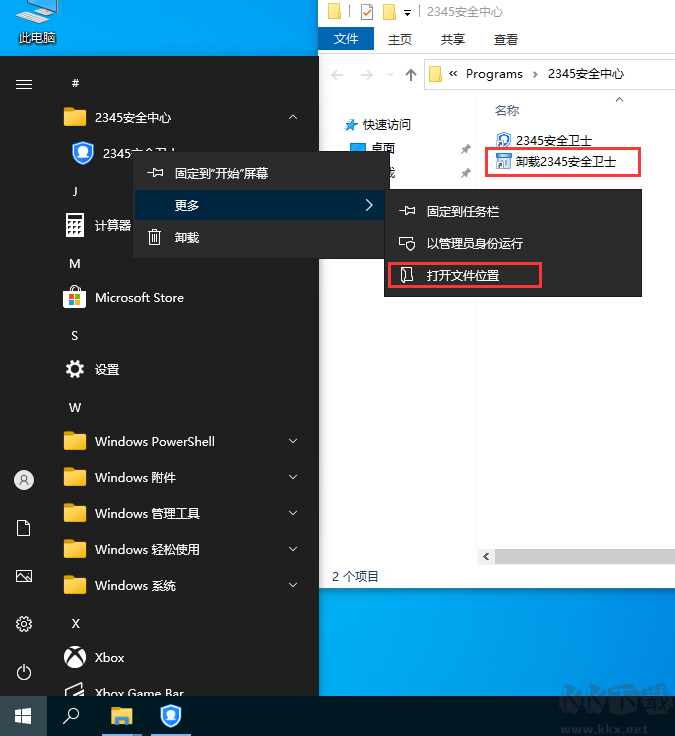
2、点击之后就会出现卸载界面了,如下图,注意要点击右下角的[我要卸载];

3、再次狠心卸载
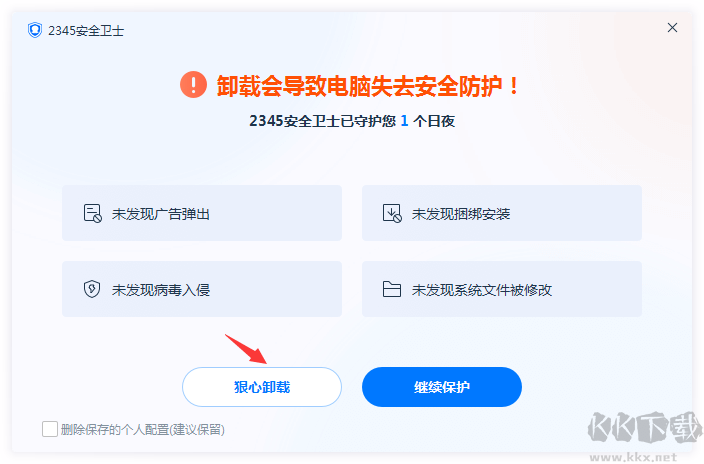
4、出现确定卸载选项之后,我们就可以开始卸载过程了!

5、这里一定要点击感谢使用,再见,不然又会重新被安装!

方法二:控制面板中卸载
Win7:
1、点击开始菜单打开控制面板;

2、在控制面板中点击卸载程序;

3、在程序列表中找到2345安全卫士,选择之后点击卸载
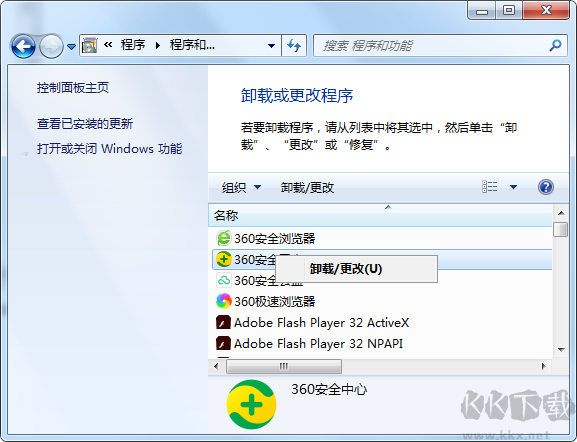
卸载过程如方法一 一样!
Win10:
1、开始菜单打开设置;
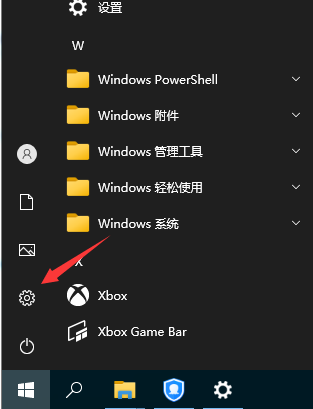
2、从设置中进入到【应用】选项;
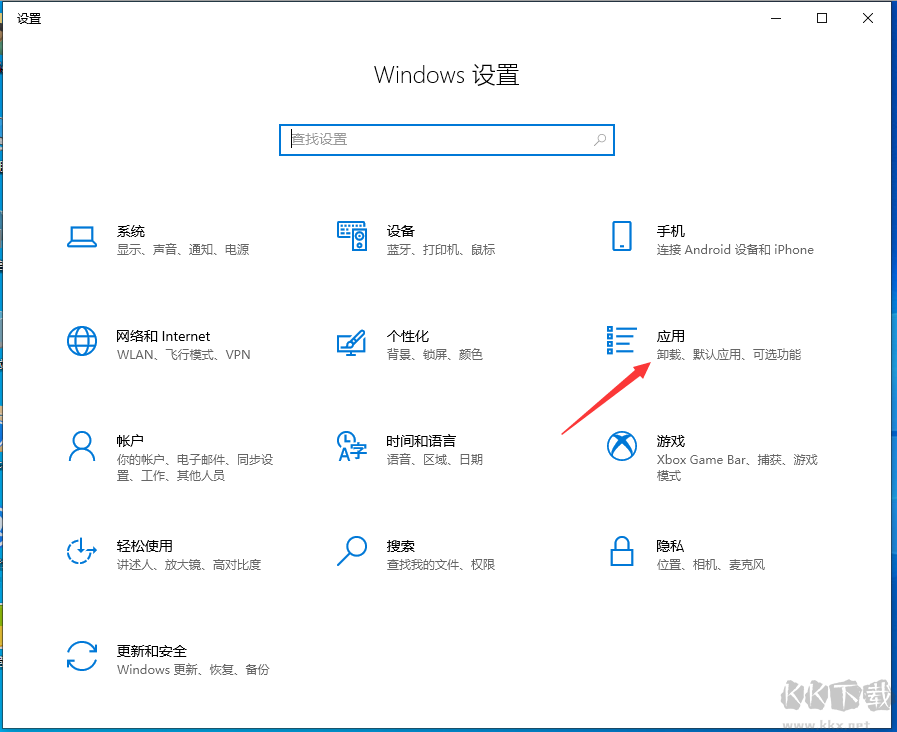
3、找到2345安全卫士,然后点击后选择卸载;
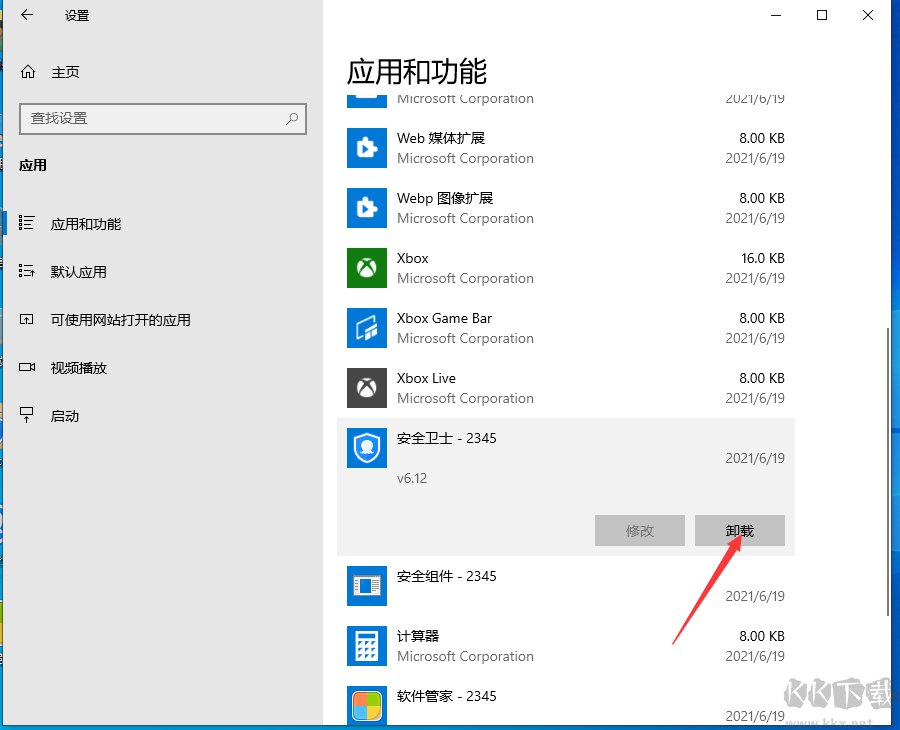
卸载过程和上面方法一 一致。

2345安全卫士怎么卸载方法:
方法一:卸载程序卸载2345安全卫士1、打开开始菜单,在开始菜单中可以找到2345安全中心-2345安全卫士的卸载程序,如下图
Win7系统:

Win10系统:
Win10的话看看开始菜单有没有卸载,没有的话可以右键点击2345安全卫士图标,然后打开文件位置,可以看到卸载2345安全卫士的图标。双击即可。
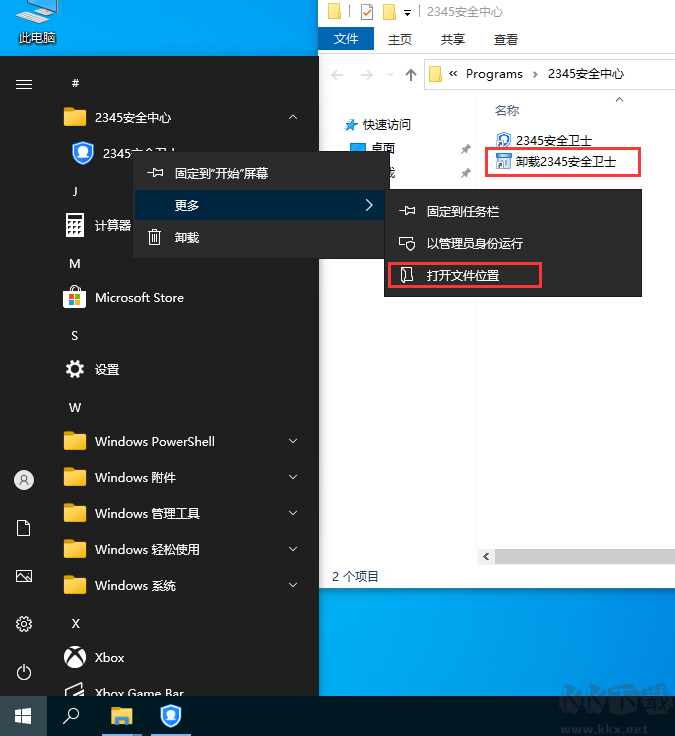
2、点击之后就会出现卸载界面了,如下图,注意要点击右下角的[我要卸载];

3、再次狠心卸载
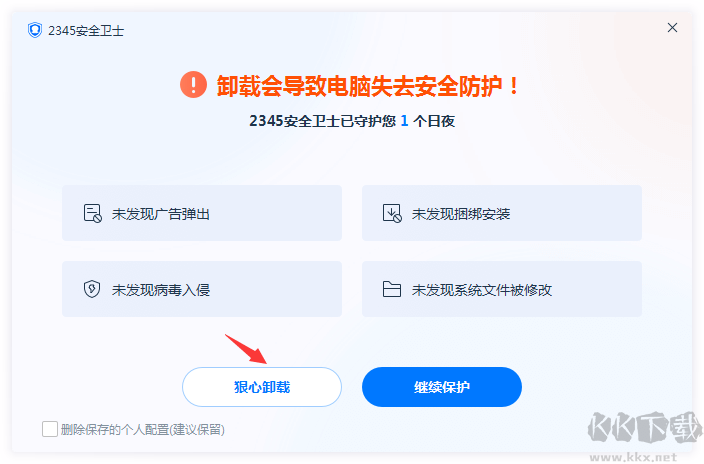
4、出现确定卸载选项之后,我们就可以开始卸载过程了!

5、这里一定要点击感谢使用,再见,不然又会重新被安装!

方法二:控制面板中卸载
Win7:
1、点击开始菜单打开控制面板;

2、在控制面板中点击卸载程序;

3、在程序列表中找到2345安全卫士,选择之后点击卸载
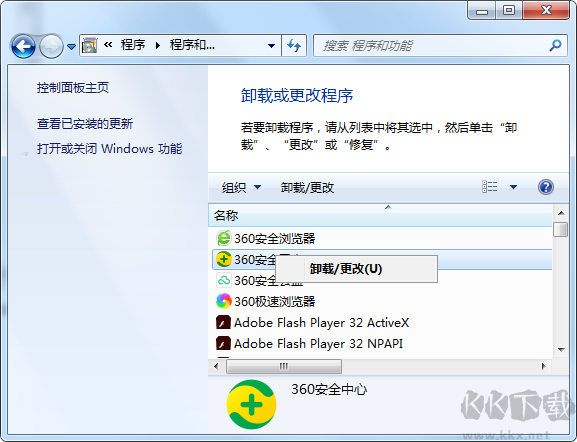
卸载过程如方法一 一样!
Win10:
1、开始菜单打开设置;
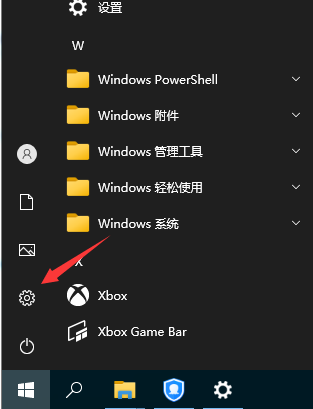
2、从设置中进入到【应用】选项;
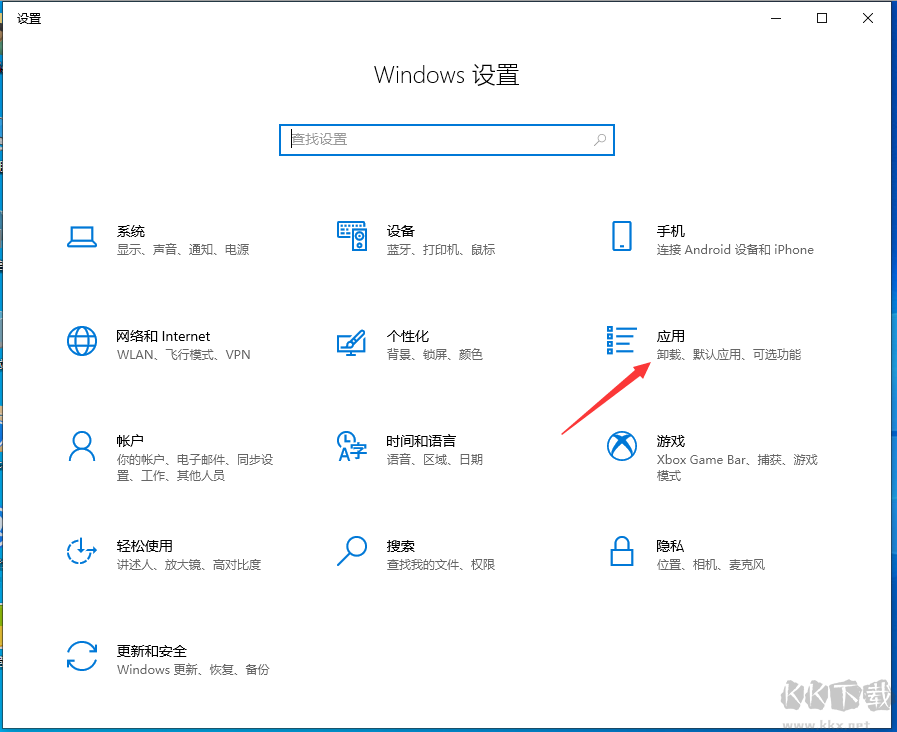
3、找到2345安全卫士,然后点击后选择卸载;
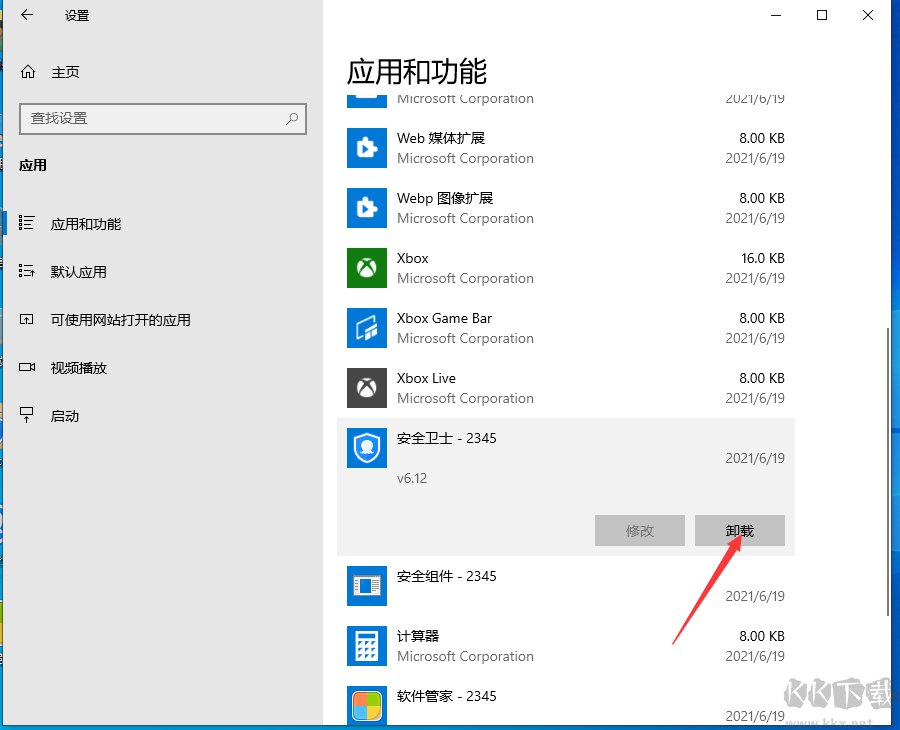
卸载过程和上面方法一 一致。
注:如果在卸载程序中找不到2345安全卫士的选项,可以尝试重新安装2345安全卫士然后卸载即可。
相关文章
猜你喜欢
热门文章
《诛仙世界》
 完美世界采用虚幻5引擎开发的仙侠MMO端游,依托其优秀的美术表现,无数游戏精品涌现。属于游戏的次世代正式拉开序幕。《诛仙世界》决心打造中国市场第一款次世代MMORPG大作,革命性的画面与玩法,将为玩家带来最极致的游戏体验,新国风仙侠的时代拉开序幕。...
完美世界采用虚幻5引擎开发的仙侠MMO端游,依托其优秀的美术表现,无数游戏精品涌现。属于游戏的次世代正式拉开序幕。《诛仙世界》决心打造中国市场第一款次世代MMORPG大作,革命性的画面与玩法,将为玩家带来最极致的游戏体验,新国风仙侠的时代拉开序幕。...- win10右下角的天气和资讯怎么关闭
- 羊了个羊通关方法(亲测有效)_羊了个羊通关教程[把难度降低]
- 第五人格许愿码怎么领?第五人格最新许愿码免费领取2022[可用]
- CAD无法复制编辑:此块含有代理对象,不能在块编辑器中进行编辑的解决方法
- P2PWIFICAM如何连接监控设备?P2PWIFICAM使用方法
- AirMirror怎么控制另一部手机?AirMirror远程控制方法
- 魔影工厂怎么压缩视频大小?魔影工厂压缩视频的方法
- 魔影工厂怎么转换格式?魔影工厂转换视频格式的方法
- 魔影工厂添加文件失败的解决方法
本类排行
- 1WPS2019专业版永久激活码(序列号)+激活方法2021
- 2迅雷应版权方要求无法下载,2020亲测能用下载敏感资源解决方法
- 3您的帐户已在App Store和iTunes中被禁用三种解决方法
- 4琉璃神社怎么下载?琉璃神社资源下载方法详解
- 5GIF出处怎么找?几种方法找到GIF出处
- 6SecureCRT注册码最新分享(SecureCRT激活码)2020
- 7WPS2019永久激活码(专业增强版最新终身授权序列号)
- 8Office2016激活密钥专业增强版(神Key)Office2016永久激活密钥[2022.3更新]
- 9mobaxterm设置中文怎么弄?mobaxterm设置中文教程
- 10Office365激活方法(超简单,亲测可用)
相关下载
关注KK手机站








